Akun baru di iPhone. Membuat akun di App Store dari iPad tanpa kartu kredit
Anda dapat mendaftarkan ID Apple langsung dari iPad Anda Toko Aplikasi. Topiknya relevan bagi orang yang tidak memilikinya komputer desktop dan menggunakan iPad sebagai " utama mereka " pekerja keras" Pemegang komputer pribadi dapat menggunakan iTunes. Petunjuk di bawah ini menggambarkan proses pendaftaran akun tanpa kartu kredit dan kemudian unduh konten gratis dari App Store.
Untuk membeli aplikasi, Anda harus membuat akun dengan informasi kartu kredit aktif.
ID Apple– login pribadi Anda Server Apple. Ini berfungsi sebagai pengenal di sistem umum dan membedakan pengguna dari orang lain, memungkinkan tidak hanya untuk membeli aplikasi, tetapi juga mengatur transfer data melalui iCloud, menyinkronkan pengoperasian layanan Apple, dan mengkonfigurasi sistem pribadi komunikasi. Dengan distribusi akun ID Apple yang tepat, hal ini dapat dicapai kenyamanan maksimal untuk pengguna.
1. Kami memulai pendaftaran di App Store
- Buka aplikasi Toko Aplikasi di iPad. Pilih menu di panel bawah Tangga lagu teratas.
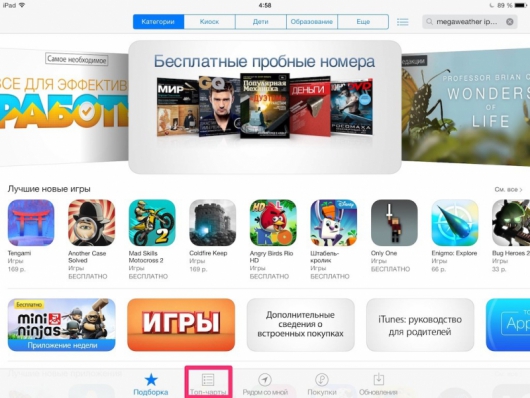
- Kami memiliki tiga kolom: berbayar teratas, gratis teratas, uang tunai teratas. Kami memilih satu aplikasi di antara yang gratis (kotaknya harus bertuliskan "Gratis" atau "Gratis").
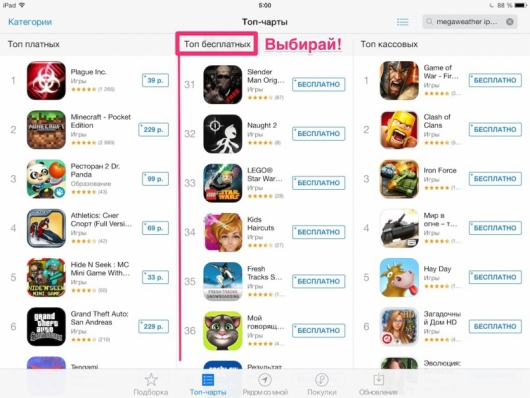
- Klik pada tombol "Gratis". Dia akan mengubah tulisannya menjadi "Memasang". Klik lagi.
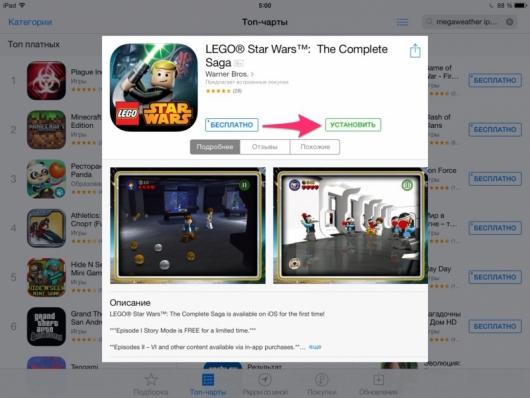
- Sistem meminta Anda untuk masuk ke akun pribadi Anda. Memilih "Buat ID Apple"
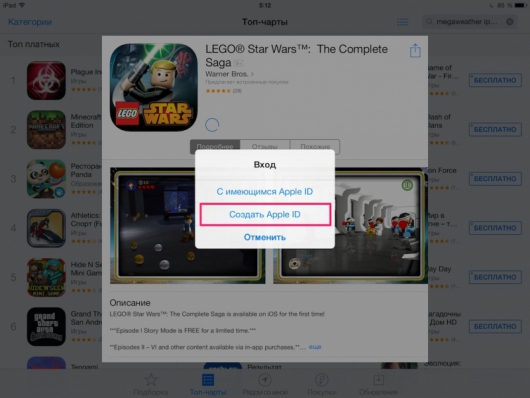
2. Kami menunjukkan negara tempat App Store berada.
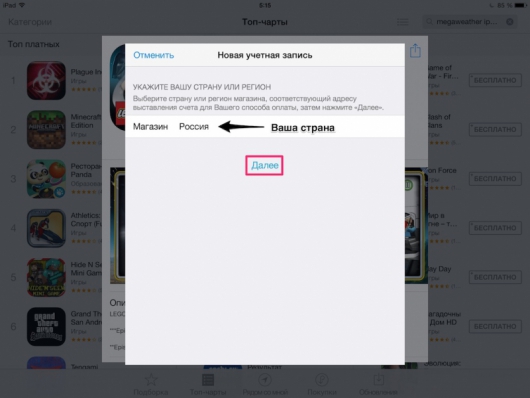
Faktanya adalah konten di App Store Rusia dan asing mungkin berbeda. Inilah sebabnya mengapa beberapa pengguna lebih memilih untuk memiliki dua akun apel PENGENAL. Untuk Aplikasi Rusia Pilih Toko Rusia, untuk orang asing – Amerika. Tekan tombolnya "Berikutnya".
Perhatian! Saat memilih orang asing Aplikasi Amerika Bahasa toko Program ini secara otomatis akan berubah dari bahasa Rusia ke bahasa Inggris. Kami menyarankan agar para pemula memulai dengan menjelajahi luasnya toko Rusia.
3. Kami menyetujui ketentuan perjanjian lisensi.
Untuk melakukan ini, gulir ke bawah teks dan tekan tombol "Menerima". Untuk pemula dan jika Anda memiliki waktu luang, kami tetap menyarankan untuk membaca syarat dan ketentuan - di sana Anda dapat menemukannya informasi yang berguna. Misalnya jawaban atas pertanyaan: “ Mengapa pembayaran permohonan dapat didebet dengan penundaan?”

Versi terbaru iTunes meminta konfirmasi dua kali. Tekan "lagi" Menerima».
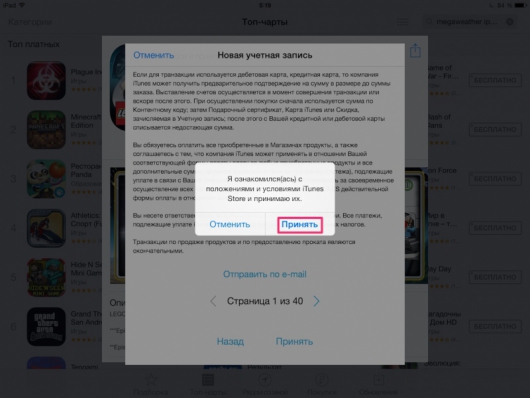
4. Masukkan data pribadi: utama dan email cadangan, kata sandi, informasi kontrol, tanggal lahir, surat.
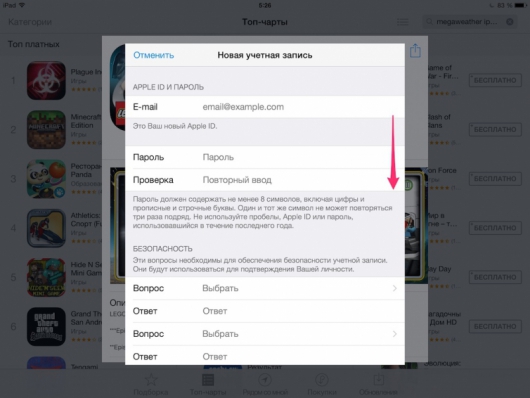
- Alamat e-mail harus valid, karena ke email inilah surat konfirmasi pendaftaran di sistem akan dikirim. Email Anda juga akan berguna jika Anda perlu memulihkan akses ke akun Anda.
! Email yang dipilih akan menjadi ID Apple pribadi Anda.
- Kata sandi kami membuatnya sendiri - kami akan memasukkannya setiap kali kami mengunduh aplikasi dari App Store. Persyaratan sistem kata sandi untuk ID Apple dijelaskan secara rinci dalam artikel tentang mendaftarkan akun melalui iTunes Store.
- Penyelidikan– kami mengulangi kata sandi yang baru saja kami buat.
- Di kategori Keamanan, pilih 3 pertanyaan keamanan dan tuliskan jawabannya secara manual.
- email cadangan mungkin berguna jika karena alasan tertentu Anda tidak dapat mengakses email Anda, serta kapan Pengaturan apel ID untuk beberapa anggota keluarga.
- Tanggal lahir juga merupakan salah satu tingkat keamanan akun ID Apple Anda.
- Dari buletin dari Apple dan iTunes Store e bisa ditolak tanpa rasa sakit.
Saat mengisi informasi, gulir ke bawah formulir hingga Anda mencapai tombol biru. "Berikutnya". Ayo klik!
5. Detail dan alamat kartu kredit.
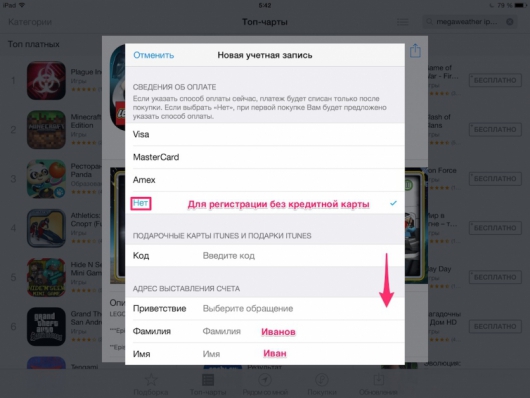
- Dari daftar kartu, pilih item "TIDAK".
- Alamat Dan nomor telepon Anda bisa memikirkan dan sekaligus mencoba nama Vasya Pupkin atau Cinderella Biasa dari Jalan Skazochnaya.
6. Setelah itu, sistem akan memberitahu Anda bahwa surat konfirmasi telah dikirimkan ke email Anda.
Jangan malas dan buka email Anda melalui browser, ikuti saran kami link. Anda akan dibawa ke situs web Apple di mana Anda harus memasukkan apel baru PENGENAL Dan kata sandi, dibuat pada langkah 4 instruksi ini.
Perhatian! Email mungkin masuk ke folder Spam dan tertunda hingga 12 jam, dan bahkan lebih lama lagi selama penjualan dan presentasi.
7. Buka kembali App Store dan coba unduh setan aplikasi berbayar.
Kali ini kita memasukkan detail ID Apple yang baru dibuat. Jika semuanya dilakukan dengan benar, aplikasi akan diunduh ke iPad.
Diagram singkat: App Store-> Tangga Lagu Teratas -> Aplikasi Gratis -> Gratis -> Instal -> Buat ID Apple -> Negara –> Perjanjian Lisensi(dua kali) -> Data pribadi dan informasi kontrol -> Informasi kartu kredit -> Konfirmasi pendaftaran melalui surat -> Memasukkan ID Apple di situs web Apple -> Memasukkan informasi akun di Aplikasi Toko
Pada artikel sebelumnya, saya menjelaskan cara mendaftar iTunes langsung dari iPhone. Hari ini kita akan mengetahui cara membuatnya akun dari PC. Izinkan saya mengingatkan Anda bahwa iTunes adalah program utama Untuk pemilik iPhone, iPod dan iPad, untuk mengunduh musik, video, aplikasi, dan menyinkronkan konten perangkat Anda dengan komputer. Semua pengoperasian dengan aplikasi dan musik lebih mudah dilakukan di iTunes. Pertama, Anda mengunduh konten ke komputer Anda, dan kemudian, dengan satu klik, instal di iPhone Anda.
Pada komputer Apple iTunes disertakan pra-instal. Untuk menginstalnya pada PC dari produsen lain, Anda harus mengunjungi situs web Apple (http://www.apple.com/itunes/download/) dan mengunduh iTunes untuk Anda sistem operasi. Jika Anda ingin menerima pemberitahuan tentang pembaruan, penawaran khusus dari iTunes, serta berita dan informasi terbaru tentang produk dan layanan Apple, tinggalkan milik Anda dan centang kotak yang sesuai (bukan tindakan wajib).
Setelah instalasi, luncurkan iTunes dan buka daftar negara yang tersedia untuk pendaftaran. Pada saat ini, Ukraina tidak ada dalam daftar. Secara default, ini Amerika Serikat, tetapi kami akan memilih Rusia. Perbedaan pendaftaran antara Rusia dan Amerika akan saya jelaskan di bawah ini.
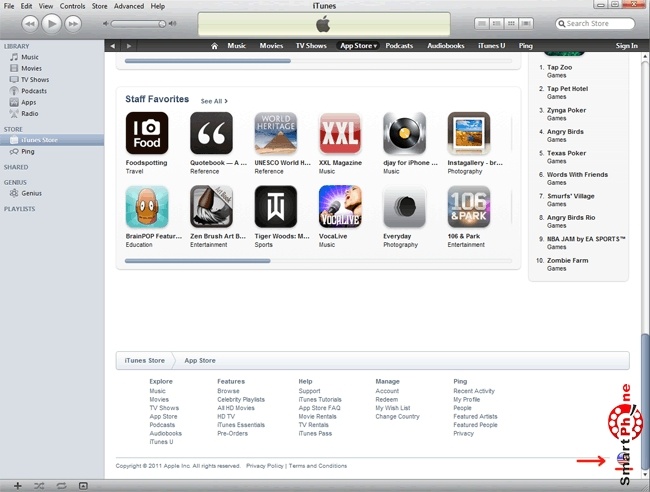
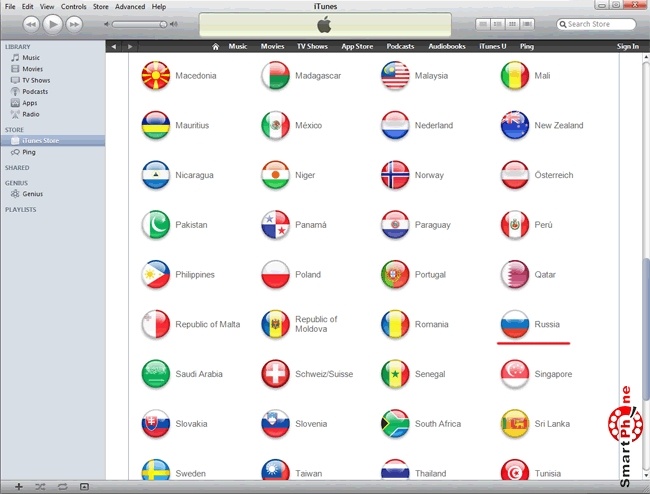
Setelah memilih negara Anda, buka tab “App Store” dan pilih aplikasi gratis pertama. Jika Anda memilih aplikasi berbayar, Anda tidak akan dapat memilih pendaftaran tanpa memasukkan informasi kartu kredit/pembayaran.
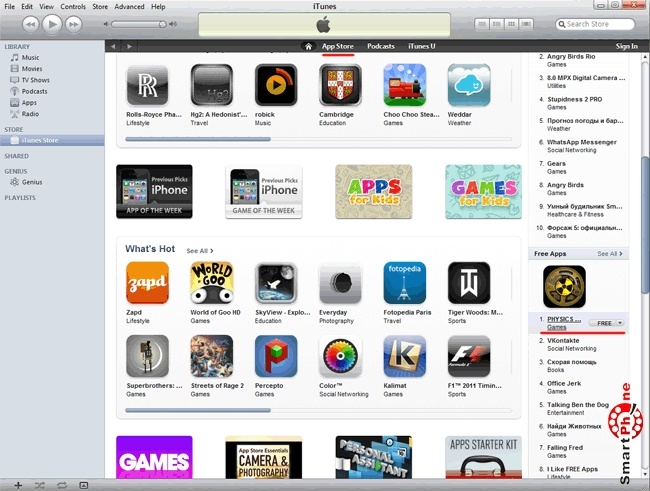
Klik pada tombol Aplikasi Gratis.
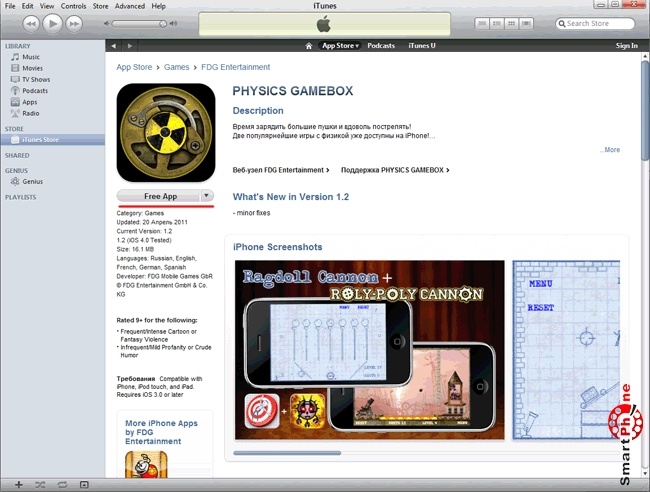
Anda akan diminta untuk masuk ke akun yang ada atau membuat akun baru. Kami memilih untuk membuat yang baru.
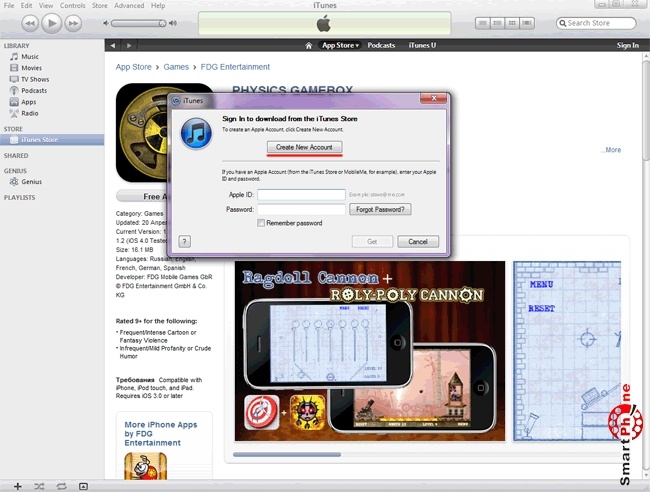
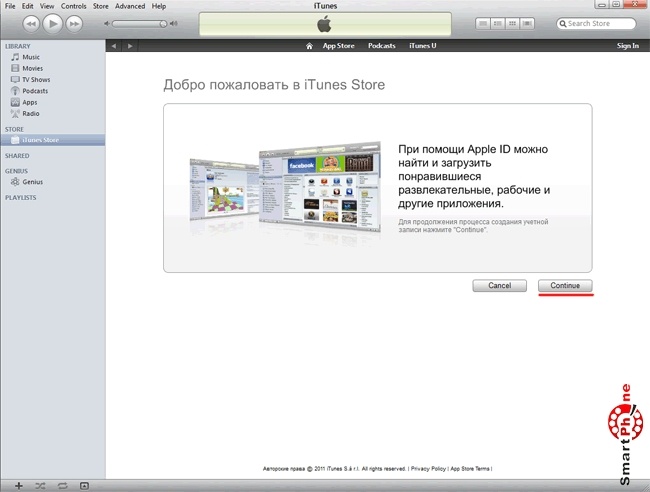
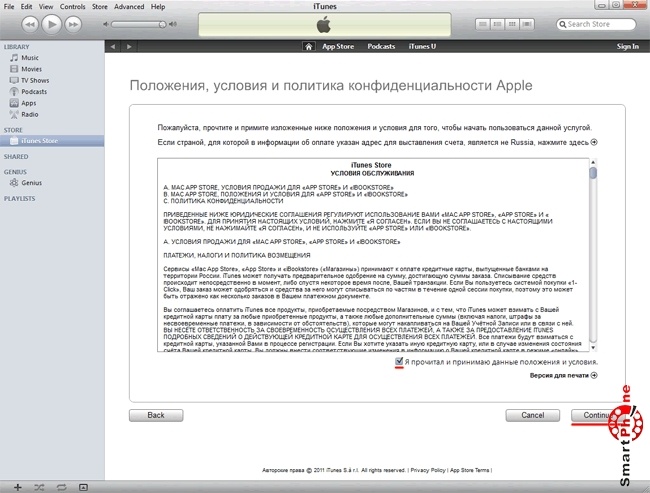
Selanjutnya, Anda perlu memasukkan alamat email Anda, yang akan menjadi login Anda di iTunes (ID Apple). Saat memasukkan kata sandi, ingatlah bahwa kata sandi harus terdiri dari huruf kapital dan huruf kecil, angka dan minimal 8 karakter dan tidak mengandung spasi. Jika Anda ingin menerima berita dan penawaran dari Apple, centang kotaknya.
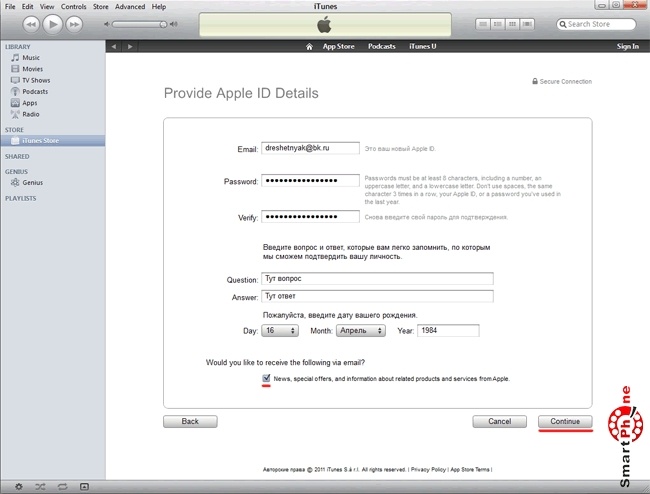
Dari daftar metode pembayaran, pilih “Tidak Ada”. Perbedaan pendaftaran di USA dan Rusia hanya pada data yang diisi: kode pos, alamat, wilayah dan nomor telepon. Anda dapat memasukkan data yang diusulkan, atau menggunakan pencarian di peta dan menyalin informasi tentang perusahaan lain. Nama depan dan belakang tidak penting, tetapi informasi lainnya harus asli.
Kode pos: 191123
Kota: St
Alamat: st. Furshtatskaya, 42
Wilayah: LEN - Leningrad
Telepon: 8-812-2723100
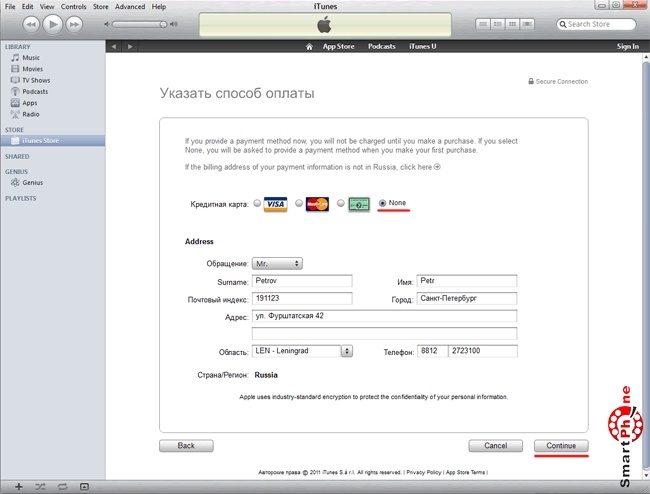
Email akan dikirim ke E-mail yang ditentukan untuk mengonfirmasi pendaftaran akun.

Pergi ke Anda kotak surat, buka email dari Apple dan ikuti tautan “Verifikasi Sekarang”.
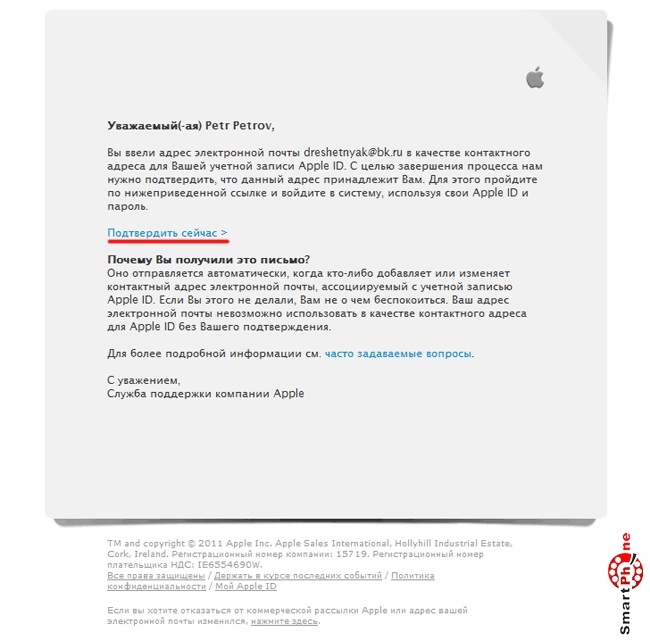
Untuk memverifikasi akun Anda, masukkan alamat email dan kata sandi yang Anda berikan saat pendaftaran.
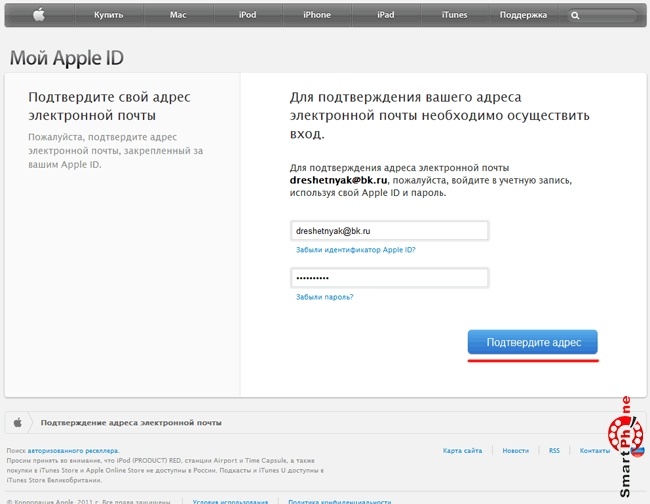
Setelah menyelesaikan verifikasi, selesaikan pendaftaran dengan mengklik “Kembali ke Toko”. Anda harus diarahkan ke iTunes dari browser Anda.
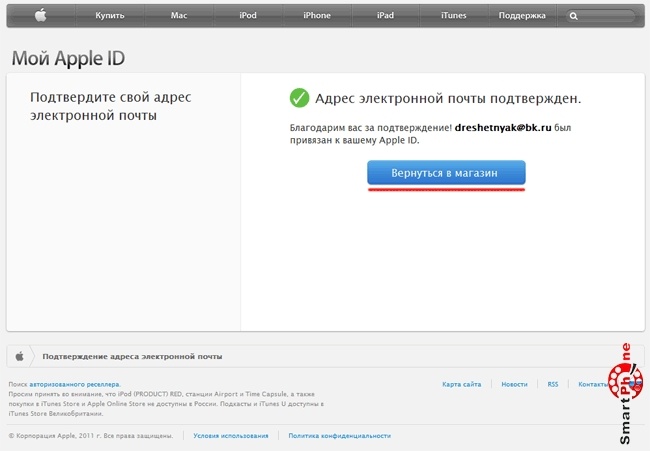
Pendaftaran berhasil. Klik "Selesai" untuk melanjutkan.
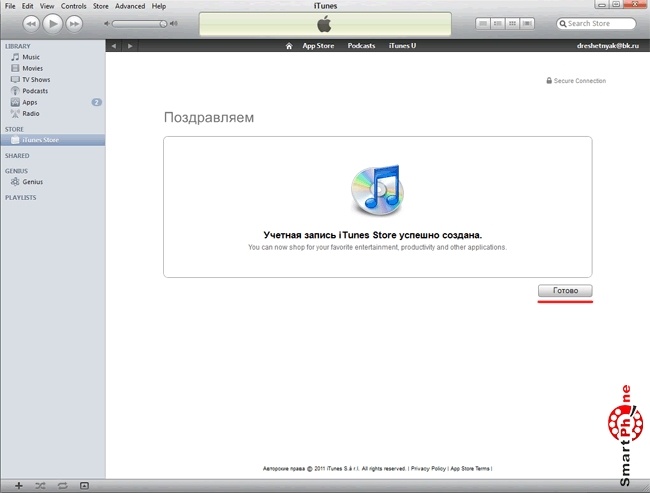
iTunes sedang melakukannya tindakan yang ditentukan. Program diunduh ke komputer. Di bagian atas program Anda dapat mengetahui berapa banyak waktu yang tersisa hingga pengunduhan selesai. Tepat di sudut atas Alamat email Anda muncul - konfirmasi otorisasi di iTunes.
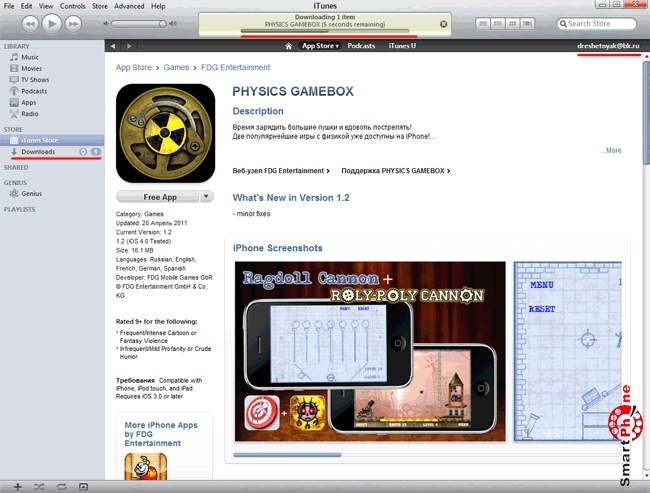
Pada artikel berikutnya saya akan menjelaskan cara bekerja dengannya program iTunes dan menyinkronkan data dengan iPhone.
Apakah Anda memiliki pertanyaan tentang bagaimana cara mendaftar di iTunes store tanpa menggunakan kartu kredit? Pada artikel ini Anda dapat membaca tentang bagaimana Anda dapat masuk ke iTunes tanpa memasukkan informasi kartu kredit Anda
Jadi, saat pertama kali masuk ke layanan seperti toko itunes, Toko Aplikasi atau Toko iBook Dengan menggunakan pengenal pribadi Anda, sistem akan meminta Anda memasukkan metode pembayaran sehingga Anda dapat membeli berbagai produk di sini.
Jika Anda tidak ingin menunjukkan kartu dalam kapasitas ini, Anda perlu melakukan langkah-langkah berikut.
Jika Anda sudah memilikinya ID Apple PENGENAL. Saat pertama kali Anda mencoba memasuki toko, Anda masih perlu menunjukkannya informasi kontak Maestro tidak diterima untuk kartu bank Visa atau MasterCard apa pun yang Anda miliki. Saat berikutnya Anda masuk, Anda dapat menghapus metode pembayaran ini; kami menjelaskan cara melakukannya di halaman situs web kami.
Jika Anda tidak memiliki ID pribadi Anda sendiri. Dalam hal ini, Anda perlu membuatnya, serta membuat akun untuk toko. Untuk melakukan ini:
- Buka layanan yang Anda perlukan, pilih salah satu program gratis, video, lagu atau buku dan klik tombol "Unduh" di sebelahnya objek yang diinginkan, dan sekali lagi padanya;
- Saat sistem meminta Anda untuk masuk, pilih “Buat ID Apple baru”;
- Ikuti petunjuk di layar dan masukkan semua informasi yang diperlukan. Saat diminta untuk menentukan metode pembayaran, klik opsi “Tidak”.
- Setelah memasukkan semua data, Anda perlu mengkonfirmasi ID Anda melalui email.
Harap dicatat bahwa jika Anda menggunakan "Akses Keluarga", maka opsi "Tidak Ada" tidak akan tersedia di halaman dengan informasi pembayaran. Anda harus terlebih dahulu menentukan kartu dan kemudian menghapusnya dari sistem.
Dalam hal Anda melakukan operasi pendaftaran tidak melalui perangkat seluler , tetapi menggunakan komputer, maka dalam hal ini urutan tindakannya akan sedikit berbeda:
- Luncurkan iTunes
- Buka iTunes Store;
- Gulir ke bawah halaman dan temukan bendera negara Anda di sudut kanan bawah jendela, klik di atasnya;
- Selanjutnya Anda memerlukan bagian App Store, di sana Anda harus memilih “Musik”, “Buku” atau “Acara TV” dengan mengklik ikon yang sesuai di sudut kiri atas;
- Setelah itu, unduh konten gratis. Untuk mencarinya, gunakan tautan “Gratis”, lalu klik tombol “Unduh” di bawah ikonnya;
- Selanjutnya, ikuti instruksi yang sama seperti di atas, yaitu. membuat akun tanpa memasukkan metode pembayaran, mis. Pilih tombol "Tidak" dan lakukan juga otorisasi.
Jika tombol “Tidak” tidak tersedia untuk Anda, ini berarti Anda telah menyelesaikan beberapa langganan berbayar, atau ada hutang ke toko. Centang opsi ini, bayar utangnya atau hapus langganan agar kartu Anda tidak “terikat” dengan apa pun, setelah itu dapat dihapus dari sistem.
Jika Anda tidak dapat mendaftar sendiri di iTunes store tanpa memberikan data kartu kredit, hubungi layanan dukungan apel di tautan berikut getsupport.apple.com.
Jika Anda ingin tahu cara mendapatkan pinjaman tanpa penolakan? Lalu lewati

